一、如何通过路由访问光猫
1、路由器和猫的连接方法。
在路由器的背面找到带有“WAN”字的接口,把它和猫用网线连接起来。
2、路由器的背面一般有四个“LAN”接口,这四个接口是和电脑的网线接口连接的。
3、连接好以后,打开电脑浏览器,在地址栏中输入“192.168.1.1”,进入无线路由器的设置页面。
一般都输入这个地址,也有的需要输入“192.168.0.1”。
4、进入设置页面前要求你输入账号和密码,一般系统默认的都是“admin",输入好以后回车就能进入路由器的设置页面了。
5、找到左边菜单中的网络参数,点击网络参数后,选择”WAN口设置“。
6、然后在WAN口设置中按要求输入宽带服务商提供的上网账号和密码,选择自动连接,最后选择”保存“。
7、接着在路由器界面的左边找到DHCP服务器,选择”DHCP服务“,选择”启用“DHCP服务,最后点击保存,路由器的设置完成。
在”运行状态“中就能看到上网状态了。
8、电脑的设置在电脑右下角找到开始——连接到——点击所有连接。
9、打开本地连接,点击属性,在常规中找到”internet协议“,双击打开,在internet协议属性中选择自动获取IP和DNS服务器地址,最后点确定,就能上网了。
二、怎么把路由器连接到光猫上
光猫连接路由器,设置无线路由器的步骤如下:
下面面迅捷路由器为例介绍无线路由器的设置方法和步骤,其他品牌路由器设置方法也基本类似:
第一步:连接好线路
没有路由器之前,我们是通过电脑直接连接光猫的网口上来进行上网的,那么现在要使用路由器共享宽带上网,当然首先要用路由器来直接连接宽带了。
因此要做的第一步工作就是连接线路,把前端光猫的网口用网线连到路由器的WAN口上(为了设置时光猫与路由器地址不发生冲突暂时先不连接,在路由器设置完成再连接好),然后把电脑也连接到路由器LAN口上,如下图所示;
第二步:登陆路由器
暂时现将路由器的LAN口用网线连接到电脑上,打开你的电脑,点击IE游览器,在地址栏输入:falogin.cn或者192.168.1.1 按回车后可进入迅捷路由器的登录界面,并在弹出的窗口中设置路由器的登录密码(密码长度在6-15位区间),该密码用于以后管理路由器(登录界面),请妥善保管,如下图所示;
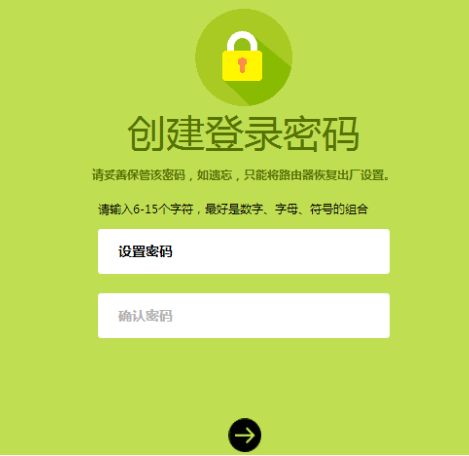
第三步:登录成功后,需要输入运营商提供的宽带账号和密码,注意区分中英文、字母的大小写、后缀是否完整等。
如果不确认,请咨询宽带运营商,如下图所示;
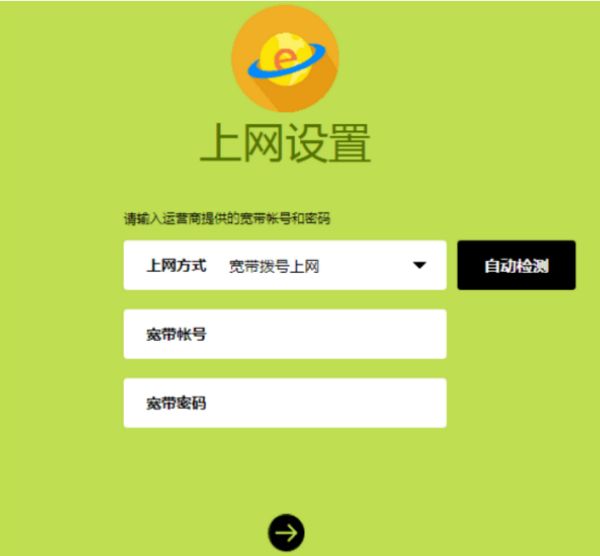
第四步:无线参数设置,如下图所示;
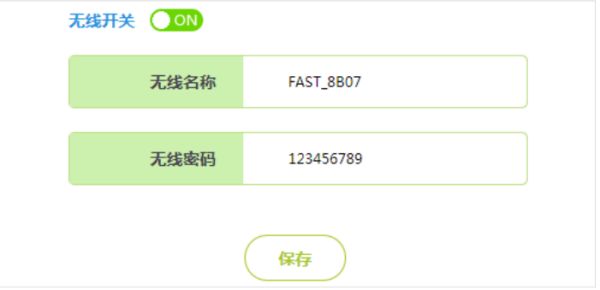
注意事项
无线名称建议设置为字母或数字,尽量不要使用中文、特殊字符,避免部分无线客户端不支持中文或特殊字符而导致搜索不到或无法连接。
无线密码,密码用于连接无线网络时输入验证,能保护您路由器的无线安全,设置无线登陆密码,防止别人蹭网,最后点击保存就可以了。
第五步:修改路由器的管理地址(LAN口IP地址设置),以防止网络设备之间的地址的冲突。
方法点击高级设置——网络参数——LAN口设置——将LAN口IP设置一项修改为手动,即可定义IP地址和子网掩地址设置成192.168.2.1——点击保存设置(注意今后登录路由器要用修改后的地址),如下图所示;
第六步:在路由器设置完成后把前端光猫的网口用网线连到路由器的WAN口上,等待1-2分钟待路由器正常工作后电脑就会自动向路由器"索要"IP地址,路由器在接收到请求后分配参数给电脑。
右键点击电脑右下角的小电脑图标——打开网络和共享中心——点击本地连接——详细信息——可以看到电脑获取的参数(正常情况下此时看到IP地址后有了具体的参数而不是0.0.0.0),如下图所示;
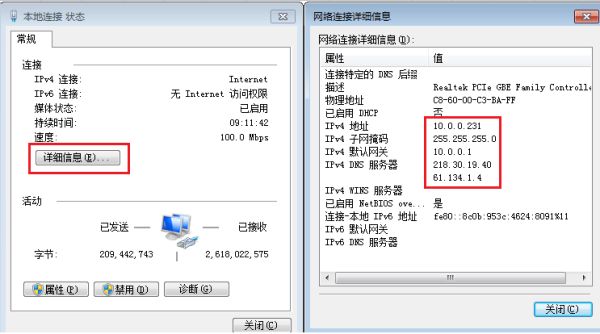
最后打开浏览器,就可以正常上网了。
三、如何通过路由直接连接上光猫
宽带光猫采用路由器共享宽带的连线与设置
第一步、连接好线路
在没有路由器之前,我们是通过电脑直接由光猫的网口连接网线后进行上网的,那么现在要使用路由器共享宽带上网,当然要用路由器来直接连接宽带了。
因此要做的第一步工作就是连接线路,把前端光猫的网口输出网线连到路由器WAN口上(不过这根网线暂时先不连接,待路由器设置完成后再行连接),然后把电脑也连接到路由器的LAN口上,如下图所示;

第二步:设置路由器
(以TP-LINK路由器为例介绍无线路由器的设置方法和步骤,其他品牌路由器设置方法也基本类似)
1、打开浏览器,然后在地址栏里输入tplogin.cn或者192.168.1.1,然后键盘上的回车键确认打开登陆界面,接下来需要设置新的路由器管理密码,完成后,点击底部的“确定”初次设置,需要用户创建一个路由器管理密码,它将用于今后登陆路由器管理,如下图所示;
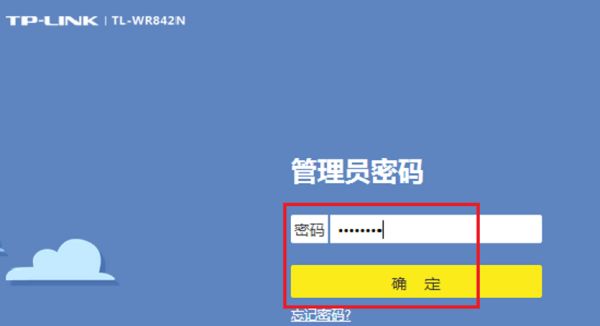
2、登陆路由器设置界面后,如下图所示;
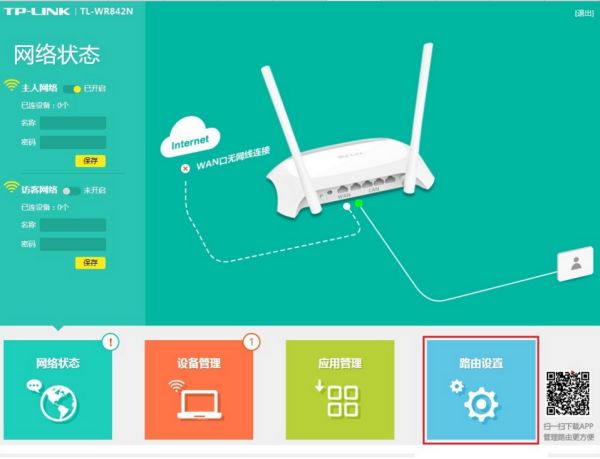
3、点击“路由设置”,如上图右下角所示。
4、需要输入运营商提供的宽带账号和密码,如下图所示。
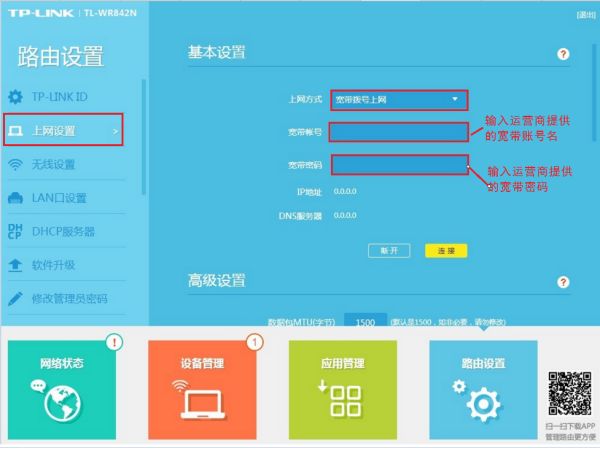
5、接下来就是无线网络设置了,也就是创建Wifi网络,主要填写Wifi名称和创建Wifi密码(密码建议尽量复杂一些,防止被蹭网),完成后,点击下一步继续。
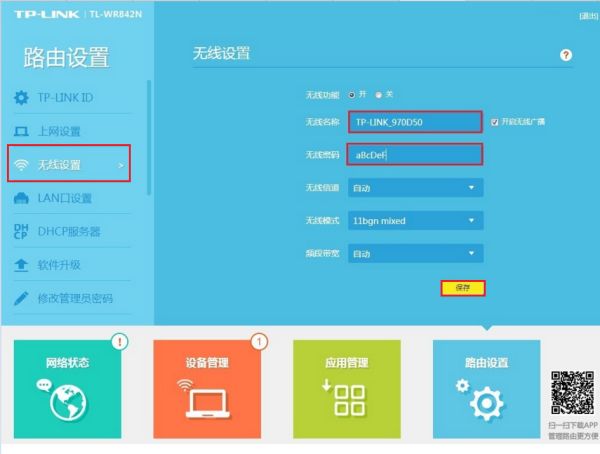
6、修改路由器的管理地址(LAN口IP地址设置),以防止网络设备之间的地址的冲突。
方法点击LAN口设置——将LAN口IP设置一项修改为手动,即可定义IP地址和子网掩地址设置成192.168.2.1(也可以是其他值)——点击保存设置(注意今后登录路由器要用修改后的地址),如下图所示;
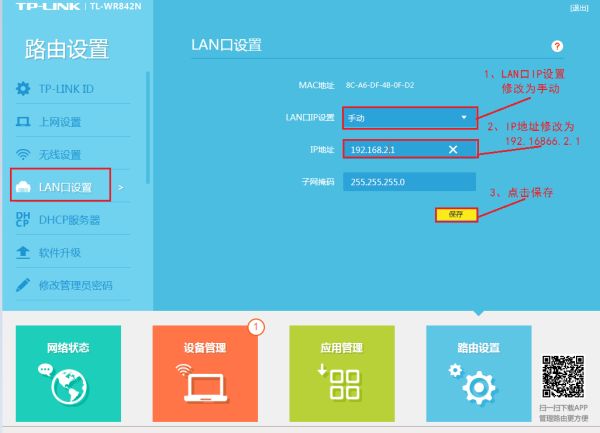
最后可以看到设置完成提示,点击完成后,路由器会自动重启。
第三步:收尾
最后把光猫网口的与路由器的WAN口网线连接好,经过上面的配置后,电脑就会自动向路由器"索要"IP地址,路由器也会在接收到请求后分配参数给电脑。
右键点击电脑右下角的小电脑图标——打开网络和共享中心——点击本地连接——详细信息——可以看到电脑获取的参数,见下图;
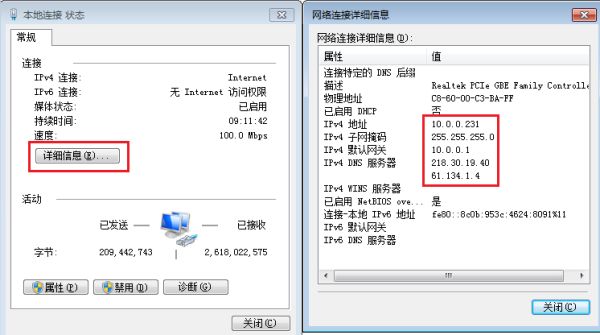
此时在电脑上打开浏览器或者手机、平板电脑等有线无线设备上,就可以正常上网了。
